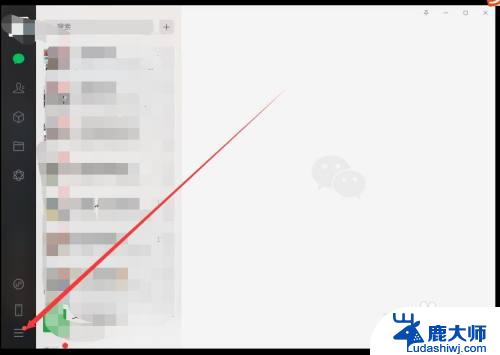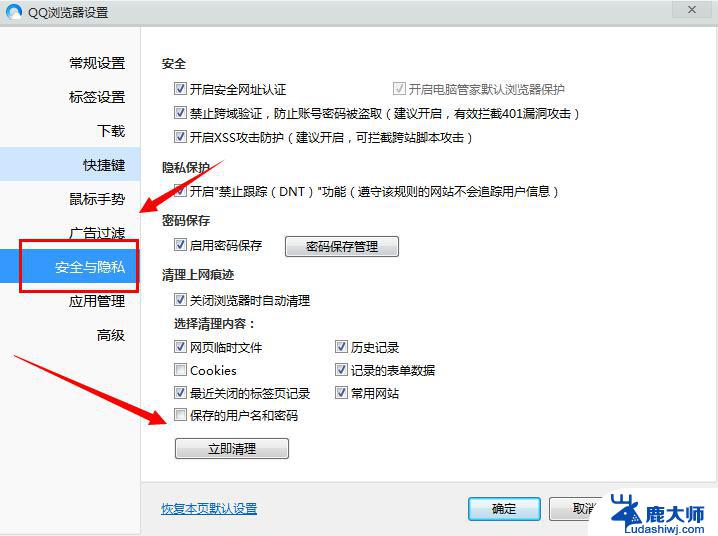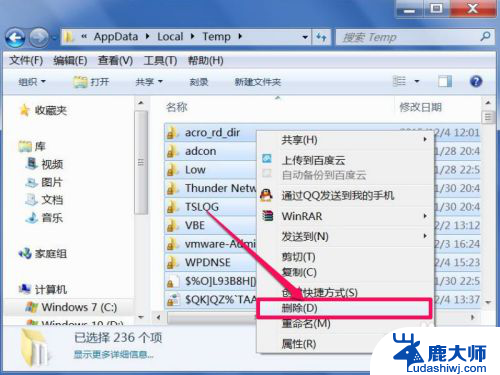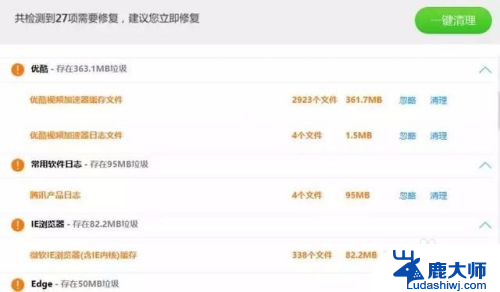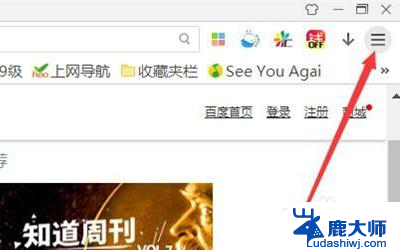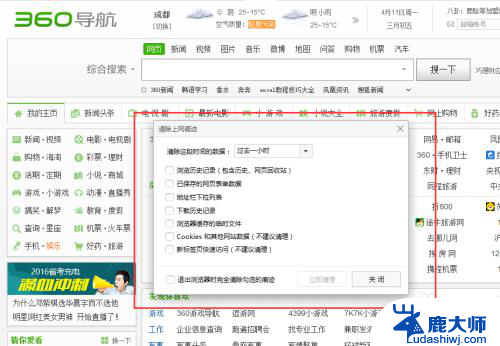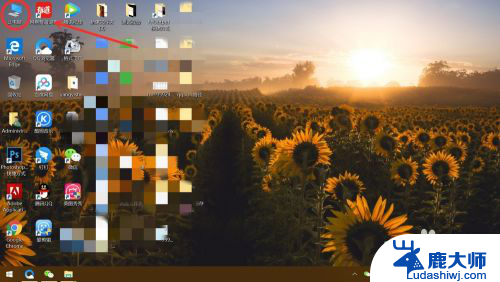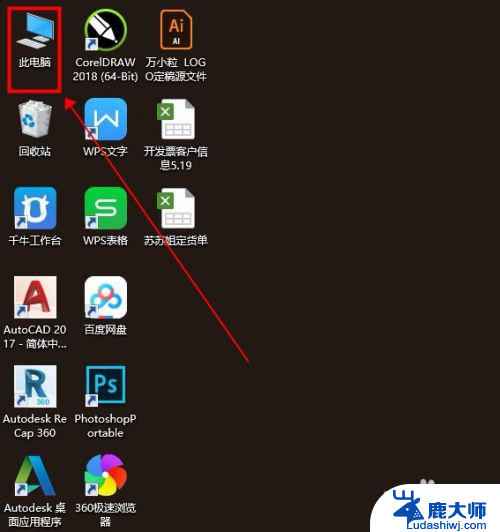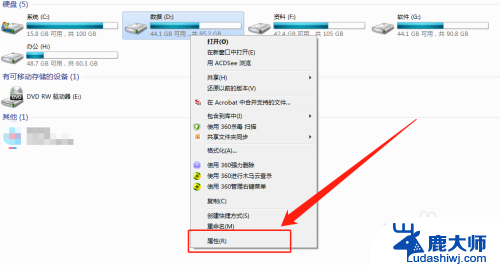如何清理笔记本电脑缓存 如何清理笔记本电脑C盘缓存文件
更新时间:2025-03-30 17:54:32作者:xtyang
随着使用时间的增长,笔记本电脑的缓存文件会逐渐积累,导致系统运行速度变慢,甚至出现卡顿现象,定期清理笔记本电脑的C盘缓存文件显得尤为重要。清理缓存可以释放硬盘空间,提高系统运行效率,保持电脑的稳定性。如何清理笔记本电脑的缓存文件呢?接下来就为大家详细介绍清理笔记本电脑缓存的方法。
操作方法:
1. 首先,我们打开电脑左下角的"Windows”键。在搜索框里输入一串代码“%temp%”,就会出现一个“temp”的文件夹,我们点击回车键。

2. 这是桌面会出现一个大的文件框,里面有很多文件。这些全部都是我们需要清理的缓存,我们直接“Ctrl+A”全部选择,鼠标右键选择删除,就可以把所有缓存删除了,这些都是无用的,可以放心删除的,不会影响我们使用软件。
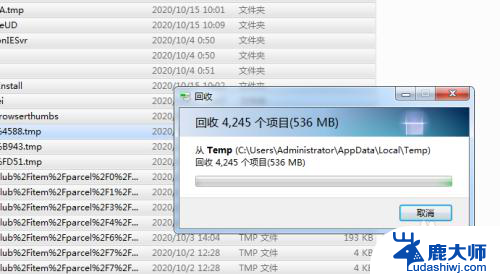
3. 这里在我删除过程中,出现了无法删除的情况。我们直接选择跳过,因为有些软件程序正在运行,可以先不管他,如果太多的话,我们重启电脑,再次执行上面步骤就可以了。
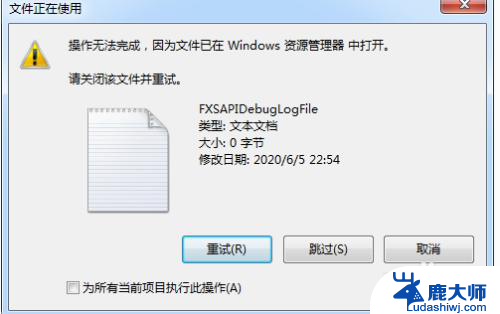
以上就是如何清理笔记本电脑缓存的全部内容,碰到同样情况的朋友们赶紧参照小编的方法来处理吧,希望能够对大家有所帮助。